將 WhatsApp 聊天從 iPhone 轉移到三星 S3/S9 Edge 的 9 大方法
作為世界上最受歡迎的 IM 應用程序之一, WhatsApp 帶有大量高級功能。 用戶可以備份他們的聊天記錄,然後也可以將它們恢復到任何其他設備。 雖然有很多方法可以將 WhatsApp 消息從 iPhone 傳輸到 S9/S20,但許多用戶在從 iOS 設備遷移到 Android 設備時會面臨不必要的複雜情況。 如果您還發現很難將 WhatsApp 消息從 iPhone 傳輸到 S9/S20,請不要擔心。 在本指南中,我們將教您如何以三種不同的方式將 WhatsApp 聊天記錄從 iPhone 傳輸到 S9/S20。
第 1 部分:使用 DrFoneTool 將 WhatsApp 聊天從 iPhone 轉移到 S9/S20
通過採取協助 DrFoneTool – WhatsApp 傳輸,您可以輕鬆地將 WhatsApp 聊天記錄從 iPhone 傳輸到三星 Galaxy S9/S20。 它是一個高度複雜且安全的工具,可用於備份和傳輸 WhatsApp、Kik、Viber 和 LINE 消息。 它提供了一種快速且極其簡單的解決方案,可將您的 WhatsApp 消息直接從一台設備傳輸到另一台設備。 您可以按照以下步驟輕鬆了解如何將 WhatsApp 消息從 iPhone 傳輸到 S9/S20。

DrFoneTool – WhatsApp 傳輸
將 WhatsApp 消息從 iPhone 傳輸到 Android/iPhone。
- 將 iOS WhatsApp 傳輸到 iPhone/iPad/iPod touch/Android 設備。
- 支持備份iOS設備上的社交應用,如WhatsApp、LINE、Kik、Viber、微信。
- 允許預覽和還原備份中的任何項目到設備。
- 將您想要的備份導出到計算機。
- 有選擇地備份和恢復您想要的任何數據。
- Supported iPhone X/8/7/SE/6/6 Plus/6s/6s Plus/5s/5c/5/4/4s that run iOS 10.3/9.3/8/7/6/5/4
- 與 Windows 10 和 Mac 10.13/10.12/10.11 完全兼容。
1. 首先,將您的 iPhone 和 S9/S20 連接到計算機並啟動 DrFoneTool。 訪問“WhatsApp 傳輸”模塊。

2. 從左側面板轉到 WhatsApp 選項卡,然後單擊“傳輸 WhatsApp 消息”。

3. 應用程序將檢測到您的兩個設備並提供它們的快照。 您的 iPhone 應該是源設備,而 S9/S20 應該是目標設備。 如果沒有,請單擊翻轉按鈕。

4. 只需單擊“傳輸”按鈕即可將 WhatsApp 消息從 iPhone 傳輸到 S9/S20。 通過單擊“是”按鈕同意彈出消息。

5. 這將啟動傳輸過程。 稍等片刻,該應用程序將移動您的 WhatsApp 數據。 S9/S20 上現有的 WhatsApp 消息將被自動刪除。
6. 流程完成後,您將收到通知。 之後,您可以安全地從系統中刪除 S9/S20 並在其上下載 WhatsApp。 它將自動找到設備上的現有備份。 只需點擊“恢復”按鈕即可完成該過程。

而已! 遵循這些簡單的步驟後,您可以學習如何將 WhatsApp 聊天記錄從 iPhone 直接傳輸到 S9/S20。
第 2 部分:將 iPhone WhatsApp 聊天導出到 S9/S20
您也可以選擇手動導出您的 WhatsApp 聊天記錄。 如果您沒有使用任何第三方工具,例如 DrFoneTool,那麼您需要進行每一次對話並一一發送電子郵件。 稍後,您可以通過訪問您的電子郵件來查看對話。 不過,此解決方案將無法在您的 S9/S20 應用程序上同步您的舊 WhatsApp 消息。 不過,如果您願意,您可以按照以下步驟學習如何通過電子郵件將 WhatsApp 聊天記錄從 iPhone 傳輸到 S9/S20。
1. 首先,在您的舊 iPhone 上啟動 WhatsApp,然後向左滑動您要保存的對話。
2. 轉到“更多”選項,然後點擊“電子郵件聊天”。
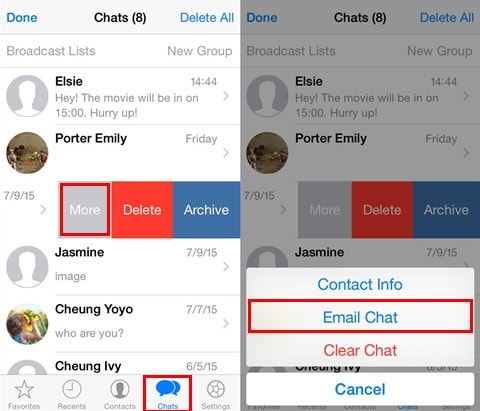
3. WhatsApp 將為您提供通過電子郵件發送或不使用媒體的選項。 媒體內容通常包括照片、視頻、音頻等。不過,媒體的數量取決於電子郵件服務器允許的最大附件大小的範圍。
4. 選擇相關選項後,將出現一個新的草稿郵寄窗口。 在這裡,您可以指定發件人的電子郵件 ID(最好是您的)。
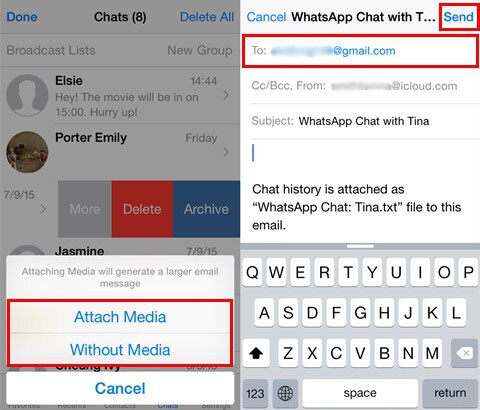
5. 聊天上傳後,點擊“發送”按鈕。
如果您想訪問聊天,則只需在 S9/S20(同一個電子郵件帳戶)上打開電子郵件並查看您的消息。 如前所述,它不會將電子郵件聊天同步到您的 WhatsApp。
第 3 部分:使用 WazzapMigrator 將 WhatsApp 消息從 iPhone 傳輸到 Android
另一個用於將 WhatsApp 消息從 iPhone 傳輸到 S9/S20 的流行解決方案是 WazzapMigrator。 這是一個免費提供的解決方案,可以傳輸您的聊天記錄和所有重要的媒體文件,如視頻、照片、文檔等。不過,您需要一個 iTunes備份提取器 為了 提取WhatsApp備份 從整個 iTunes 備份。 雖然該過程有點複雜,但您可以按照以下步驟學習如何將 whatsapp 消息從 iTunes 備份傳輸到 Android 設備 Galaxy S9/S20。
1. 在繼續之前,請確保您已備份 WhatsApp 聊天記錄。 為此,請將您的 iPhone 連接到您的系統並啟動 iTunes。
2. 選擇您的設備,轉到其摘要部分,然後選擇在本地計算機上進行備份。
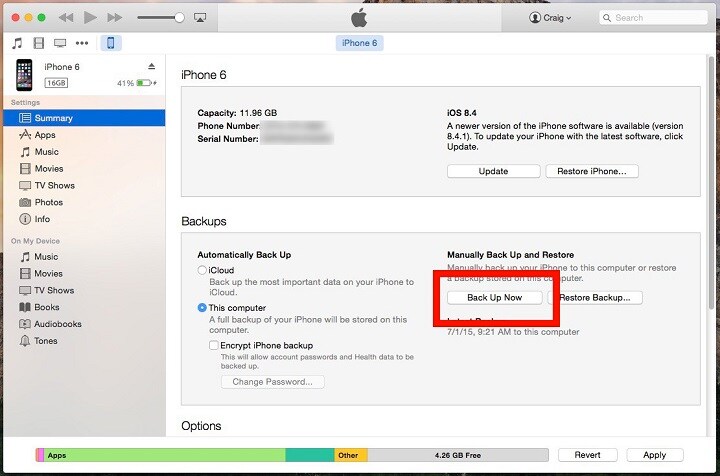
3. 從 iPhone 備份 WhatsApp 後,使用 iTunes 備份提取器從中提取 WhatsApp 備份文件。
4. 將您的 S9/S20 設備連接到系統並將提取的 WhatsApp 文件傳輸到它。
5. 太好了! 你快到了。 現在,您需要前往 Google Play 商店並在其上下載 WazzapMigrator 應用程序。
6. 啟動應用程序並點擊“選擇 iPhone 存檔”選項。 選擇您最近傳輸的 iPhone 備份文件。
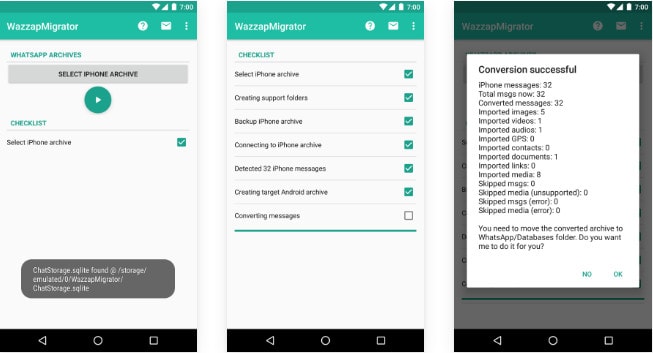
7. 這將自動啟動傳輸過程。 該應用程序將完成某個清單並開始傳輸 WhatsApp 消息。
如您所見,有幾種方法可以學習如何將 WhatsApp 聊天記錄從 iPhone 轉移到 S9/S20。 雖然,其中最簡單和最快的是 DrFoneTool – WhatsApp 傳輸. 本機技術只能通過電子郵件發送您的聊天,而 WazzapMigrator 是一個複雜且耗時的解決方案。 因此,您可以簡單地借助 DrFoneTool – WhatsApp Transfer 並將 WhatsApp 消息從 iPhone 無縫傳輸到 S9/S20。 繼續下載這個非常有用的工具,輕鬆管理您的數據。

